Comprimere file su Mac per renderli più leggeri
A volte capita di avere PDF troppo grandi che conviene comprimere per inviarli via email o condividerli. Su Mac si possono comprimere PDF facilmente

I PDF sono i file più utilizzati per inviare documenti non modificabili via email o tramite PEC, ma spesso raggiungono dimensioni ragguardevoli (anche oltre i 5 MB), in particolare se contengono immagini scansionate e non compresse in fase di creazione. Molti servizi PEC non permettono di inviare file allegati troppo grandi, costringendoci quindi a comprimere il PDF prima dell'invio. Su Windows comprimere un PDF non è poi così difficile, ma se possediamo un Mac o un MacBook le procedure da utilizzare sono leggermente diverse.
In questa guida vi mostreremo infatti come comprimere PDF su Mac utilizzando esclusivamente programmi e siti web gratuiti, così da poter comprimere i PDF da inviare via email o tramite PEC senza dover spendere nulla, ottenendo dei file PDF dal peso di pochi KiloByte.
LEGGI ANCHE -> Comprimere PDF per ridurre la dimensione del file
Comprimere PDF con Anteprima
Per comprimere i PDF su Mac possiamo utilizzare l'app Anteprima, già integrata in Mac e assegnata di default per aprire tutti i file PDF senza dover scaricare Adobe Acrobat Reader. Per utilizzare questo metodo apriamo Anteprima dal Launchpad (presente sul Dock in basso), premiamo sul menu in alto File e utilizziamo la voce Apri per aprire il file PDF da comprimere; una volta aperto il PDF in Anteprima premiamo nuovamente sul menu File in alto, clicchiamo su Esporta nel menu a scorrimento, selezioniamo come formato PDF e, accanto alla voce Filtro quartz, scegliamo la voce Riduci dimensioni file nel menu a tendina.

Ora non resta che scegliere la cartella di destinazione e premere su Salva, così da ottenere un file PDF di dimensioni ridotte.
Comprimere PDF tramite file ZIP
Altro metodo efficace per comprimere PDF su Mac prevede l'uso dei file compressi ZIP: con essi preserviamo la qualità originale del file PDF riducendo le dimensioni effettive. Per procedere non dobbiamo far altro che premere con il tasto destro sul file PDF e utilizzare la voce Comprimi.

Verrà subito generato un file compresso ZIP con circa il 20% in meno dello spazio occupato, così da poter ottenere un livello di compressione adeguato. Se cerchiamo un livello di compressione superiore possiamo scaricare l'app iZip Archiver, disponibile gratuitamente dall'Apple Store.

Una volta installato sul Mac avviamolo, premiamo su Create archive, scegliamo un nome per l'archivio e premiamo su Next, spuntiamo la voce Extra compression e premiamo nuovamente su Next quindi scegliamo i file e le cartelle da inserire all'interno dell'archivio (premendo sul tasto +), premendo infine su Next finché non viene avviato il processo di compressione. Il file compresso può essere aperto da iZip e da altri programmi compatibili come 7-zip su Windows.
Comprimere PDF con ShrinkIt
Se vogliamo ridurre le dimensioni dei PDF in maniera rapida senza aprire ogni volta Anteprima possiamo affidarci ad un piccolo tool gratuito come ShrinkIt, disponibile al download dal sito ufficiale.
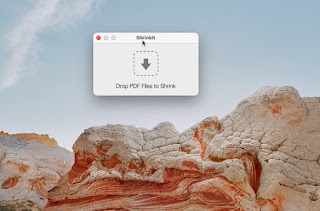
Al termine dello scaricamento premiamo in basso a destra sull'icona Donwload, apriamo l'app appena scaricata e premiamo su Apri nella finestra d'avviso che comparirà per aprire l'interfaccia. Ora non dobbiamo far altro che trascinare i file PDF da comprimere all'interno dell'app, così da ottenere subito una copia dei PDF in versione compressa, con nome modificato (per evitare che possa confondersi con l'originale).
Comprimere PDF online
Oltre agli strumenti visti in alto possiamo comprimere i file PDF su Mac online utilizzando direttamente Safari,il browser web integrato i macOS. Il primo sito che vi consigliamo di utilizzare è PDFcompressor, raggiungibile dal sito ufficiale.

Una volta aperto il sito premiamo su Carica i file o trasciniamo i file all'interno del sito (che offre il caricamento rapido tramite trascinamento), scegliamo i file PDF da comprimere e premiamo su Scarica tutto in basso per avviare il download dei nuovi file PDF compressi.
Come valida alternativa possiamo utilizzare anche il servizio offerto da ShrinkPDF, disponibile dal sito ufficiale.

Il sito funziona in maniera del tutto simile al precedente: possiamo caricare i file PDF premendo sul tasto Carica i file o semplicemente trascinandoli all'interno dell'interfaccia e, una volta compressi, non dobbiamo far altro che premere su Scarica tutto per avviare il download dei file PDF compressi.
Altro sito molto efficace per comprimere i file PDF su Mac è PDF2Go, che possiamo raggiungere dal sito ufficiale.

Rispetto ai siti visti finora PDF2Go permette di scegliere il livello di compressione, così da ottenere dei file PDF molto piccoli. Per procedere portiamoci sul sito, premiamo su Scegli un file o trasciniamoli direttamente nel sito (per sfruttare il caricamento automatico), spostiamoci nella parte inferiore del sito e scegliamo la voce Compressione Forte o uno dei profili presenti nel campo Scegli da un preset (consigliamo Ebook come profilo di compressione forte). Al termine premiamo sul tasto Inizia per avviare il processo e scaricare i file PDF di ridotte dimensioni.
Come abbiamo avuto modo di vedere comprimere i file PDF su Mac è molto semplice e, nella maggior parte dei casi, possiamo accontentarci degli strumenti integrati nel sistema operativo macOS per comprimere efficacemente i PDF, senza scaricare nulla. Se cerchiamo invece un livello di compressione molto alto vi consigliamo di provare il sito PDF2Go o iZip Archiver, che offrono la possibilità di procedere con un livello di compressione molto elevato.
Sempre sullo stesso argomento possiamo leggere le nostre guide Come Dividere un file grande in vari file piccoli e Siti per inviare file grandi come allegati via Email da 2 a 30 GB.

Posta un commento